Die Konfiguration und Zeitsynchronisation in Ubuntu und in jedem System ist ein wesentlicher Bestandteil, damit einige Dienste und Prozesse, die auf den Parametern der Zeit (Stunde, Minuten oder Sekunden) basieren, ordnungsgemäß funktionieren können. Daher führt eine kleine Dekonfiguration dieser Dienste dazu Fehler, die uns verrückt machen können, ohne die Grundursache des Fehlers zu kennen . Die Zeitzoneneinstellung hilft uns, nicht außerhalb der Reichweite zu sein, wenn wir unseren geografischen Standort ändern.
Ubuntu verfügt standardmäßig über eine integrierte und aktive Zeitsynchronisation, die auf dem Dienst systemd timesyncd basiert und die Befehle ntpdate und chrony ersetzt , da die mit der Zeit verbundenen Aktionen erheblich verbessert werden.
Mal sehen, wie man die Zeit oder Zeitzone in Ubuntu ändert.
Datum
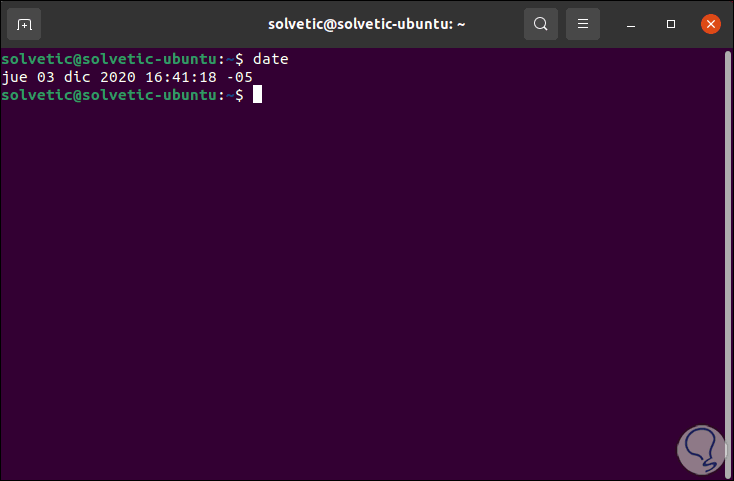
Um auf dem Laufenden zu bleiben, abonniere unseren YouTube-Kanal! ABONNIEREN
1. So ändern Sie die Zeitzone in Ubuntu
Als erstes kennen wir alle verfügbaren Zonen und ihre Syntax. Dazu verwenden wir den folgenden Befehl:
timedatectl list-timezones
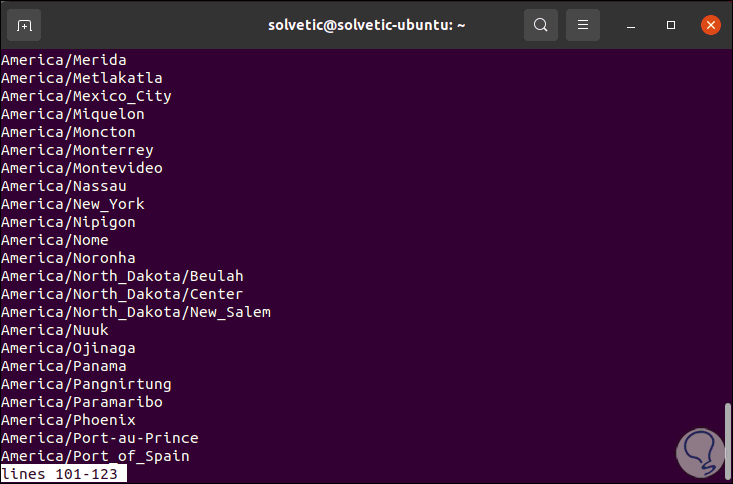
Um eine neue Zone einzurichten, die sich basierend auf ihrer Struktur auf die Zeit auswirkt, führen wir die folgende Syntax aus:
timedatectl set-timezone "zone"

Dann überprüfen wir die sofortige Änderung mit dem Befehl date:
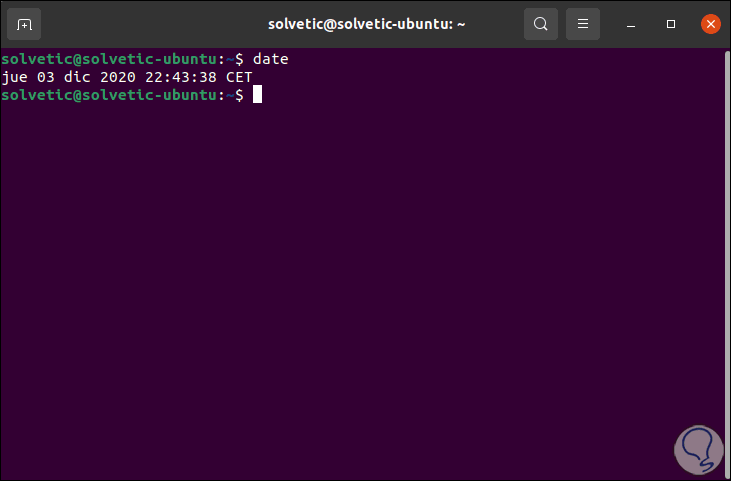
2. Verwalten Sie timesyncd mit timedatectl in Ubuntu
Auf UNIX-Systemen wird die Netzwerkzeitsynchronisation vom Network Time Protocol oder dem ntpd-Daemon gesteuert. Dies lässt sich in mehrere NTP-Server integrieren, um konstante Zeitaktualisierungen für das System zu erhalten. Ubuntu verwendet den Befehl timesyncd anstelle von ntpd.
Wir führen timedatectl ohne Parameter aus und erhalten Folgendes:
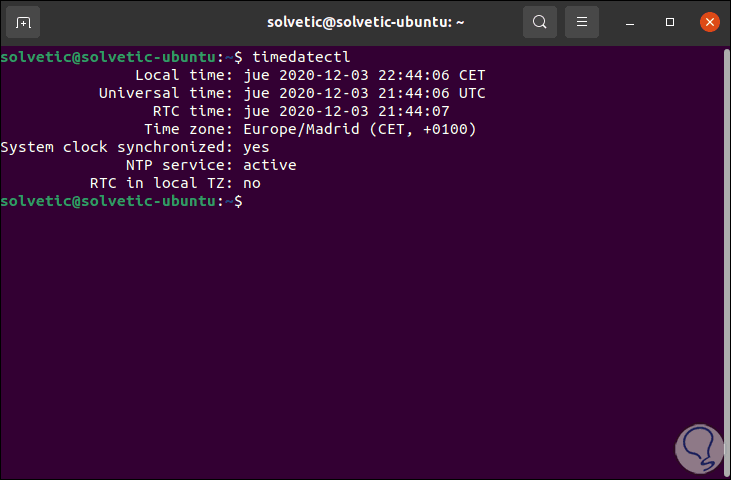
Dort sehen wir Details wie:
- Weltzeit
- RTC-Zeit
- Ortszeit
- Lokales Datum
- Synchronisationsstatus
Falls die Zeile “NTP Service” in “no” steht, können wir sie mit dem folgenden Befehl aktivieren:
sudo timedatectl set-ntp on
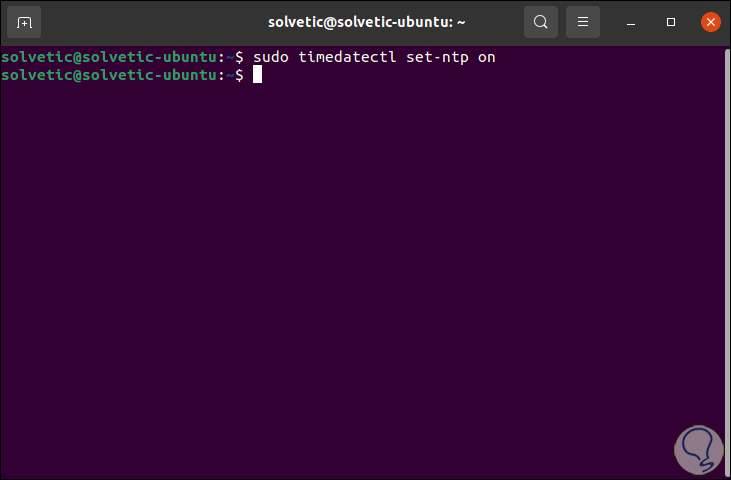
Dadurch kann NTP in Ubuntu aktiv sein, da, wie wir Ihnen bereits sagten, die Zeit so synchronisiert werden kann, wie sie im System sein sollte.
EinWie.com hat den einfachen Vorgang zum Ändern der Zeitzone oder zum Anpassen der Zeit in Ubuntu erläutert.